Brennen Sie die ISO IMG-Datei über die Eingabeaufforderung in Windows 10
Aktualisiert Marsch 2023: Erhalten Sie keine Fehlermeldungen mehr und verlangsamen Sie Ihr System mit unserem Optimierungstool. Holen Sie es sich jetzt unter - > diesem Link
- Downloaden und installieren Sie das Reparaturtool hier.
- Lassen Sie Ihren Computer scannen.
- Das Tool wird dann deinen Computer reparieren.
Wie sein Vorgänger Windows 8 unterstützt auch das neue Windows 10 das Brennen und Mounten von ISO- und IMG-Image-Dateien. PC-Benutzer können ISO- und IMG-Dateien in Windows 10 ohne die Hilfe von Software von Drittanbietern brennen und bereitstellen.
Wie Sie wahrscheinlich wissen, können Sie mit Windows 7 ISO-Dateien brennen. Ohne die Hilfe von Software von Drittanbietern ist es jedoch nicht möglich, ISO oder IMG bereitzustellen.
Das Brennen einer ISO-Image-Datei auf CD / DVD ist in Windows 10/8/7 relativ einfach. Sie müssen nur zu dem Ordner navigieren, der die ISO- oder IMG-Datei enthält, mit der rechten Maustaste auf die Datei klicken und dann auf die Option Disc-Image brennen klicken, um das Dialogfeld Windows Disc Image Burner zu starten, in dem Sie das optische Laufwerk (CD / DVD) und auswählen müssen Klicken Sie dann auf die Option Brennen, um die ausgewählte ISO- oder IMG-Datei auf CD / DVD zu brennen.
Aber wussten Sie, dass Sie auch eine ISO- oder IMG-Datei über die Eingabeaufforderung brennen können, ohne das Standardverfahren zu befolgen? Ja, es ist möglich, einen Vorgang zum Brennen von Disc-Images direkt über die Eingabeaufforderung in Windows 10/8/7 zu starten.
Wichtige Hinweise:
Mit diesem Tool können Sie PC-Problemen vorbeugen und sich beispielsweise vor Dateiverlust und Malware schützen. Außerdem ist es eine großartige Möglichkeit, Ihren Computer für maximale Leistung zu optimieren. Das Programm behebt häufige Fehler, die auf Windows-Systemen auftreten können, mit Leichtigkeit - Sie brauchen keine stundenlange Fehlersuche, wenn Sie die perfekte Lösung zur Hand haben:
- Schritt 1: Laden Sie das PC Repair & Optimizer Tool herunter (Windows 11, 10, 8, 7, XP, Vista - Microsoft Gold-zertifiziert).
- Schritt 2: Klicken Sie auf "Scan starten", um Probleme in der Windows-Registrierung zu finden, die zu PC-Problemen führen könnten.
- Schritt 3: Klicken Sie auf "Alles reparieren", um alle Probleme zu beheben.
Brennen Sie die ISO / IMG-Image-Datei über die Eingabeaufforderung in Windows 10
Befolgen Sie die nachstehenden Anweisungen, um eine ISO- oder IMG-Datei über die Eingabeaufforderung in Windows 10/8/7 zu brennen.
Schritt 1: Öffnen Sie die Eingabeaufforderung, indem Sie entweder CMD in das Suchfeld des Startmenüs oder das Befehlsfeld Ausführen eingeben.
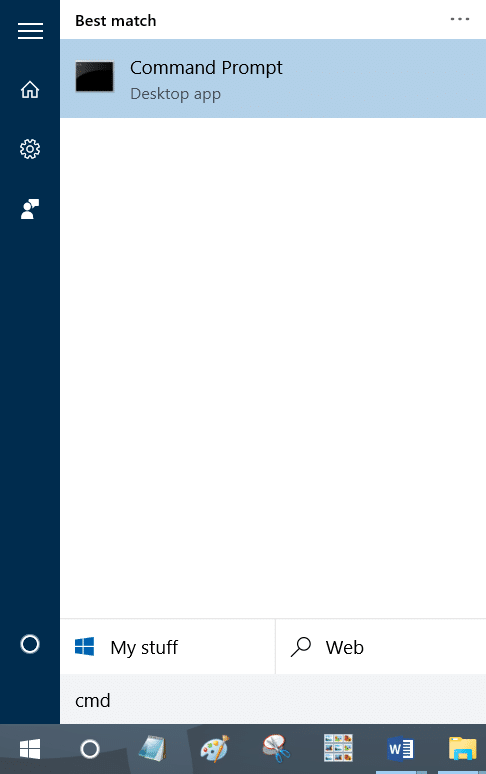
Schritt 2: Geben Sie in der Eingabeaufforderung den folgenden Befehl ein und drücken Sie die Eingabetaste.
isoburn.exe / Q [Pfad zur ISO-Datei]
Wenn sich beispielsweise eine ISO-Image-Datei mit dem Namen Example.ISO im Stammverzeichnis des Laufwerks ‚C‘ befindet, geben Sie den folgenden Befehl ein.
isoburn.exe / Q C: \\ Example.iso
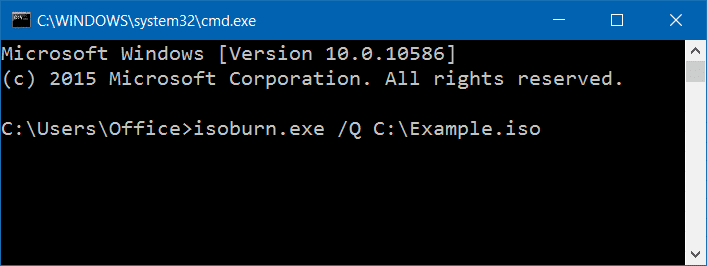
Wenn sich eine leere CD / DVD im optischen Laufwerk befindet, beginnt Windows mit dem Brennen der Datei.
Schritt 3: Wenn sich keine leere CD / DVD im Fach befindet, wird Disc Image Burner angezeigt. Wie Sie in der Abbildung unten sehen können, wird die Meldung ‚In Ihrem Disc-Brenner befindet sich keine beschreibbare Disc in Ihrem Disc-Brenner‘ angezeigt, wenn sich keine leere CD / DVD im optischen Laufwerk befindet.
Legen Sie eine leere CD / DVD ein und klicken Sie auf die Schaltfläche Brennen, um mit dem Brennen der ausgewählten ISO-Image-Datei zu beginnen. Wenn Sie die Disc nach dem Brennen auf Fehler überprüfen möchten, aktivieren Sie die Option Disc nach dem Brennen überprüfen, bevor Sie auf die Schaltfläche Brennen klicken.

